인터넷을 검색하다가 웹사이트를 열려고 할 때, PC의 잘못된 날짜 및 시간 설정으로 인해 웹사이트를 불러오지 못하거나 오류가 표시되는 경우가 있습니다. 중요한 웹사이트를 탐색하고 있을 때, 이러한 경우가 발생한다면 좌절할 수 있죠.
일반적으로 윈도우는 컴퓨터의 시간을 주기적으로 시간을 동기화하는 작업을 합니다. 기본값이 정기적으로 동기화를 시도하도록 되어 있기 때문에 대부분의 경우 수동으로 동기화를 해 줄 필요는 없습니다.
드물게 시간을 동기화 하는데 오류가 발생하면, 동기화에 실패를 하는 경우가 있어서 그럴 때 시간이 오차가 발생하게 됩니다.
그러나 이것은 아주 쉽게 고칠 수 있습니다. 윈도우10 시간 동기화를 위해서 아래의 방법을 참고해보세요.
Windows 10: 시계가 늦거나 빠르게 가는 경우 오류를 수정하는 방법
방법 1: 내 PC 현재 날짜 및 시간 확인 후 수정하기
1 단계 – Windows 10의 시작 메뉴를 오른쪽 클릭 한 뒤 설정을 실행합니다.
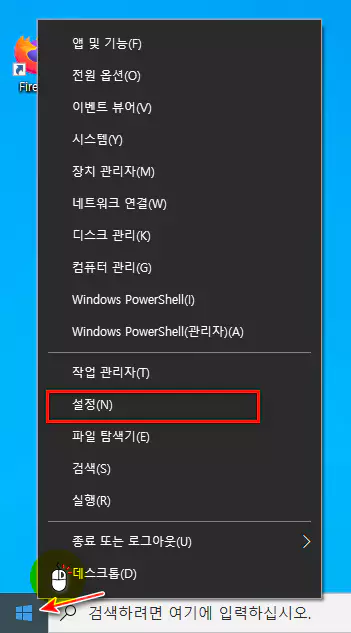
2 단계 – 설정 창이 뜨면 시간 및 언어를 찾아서 실행합시다.
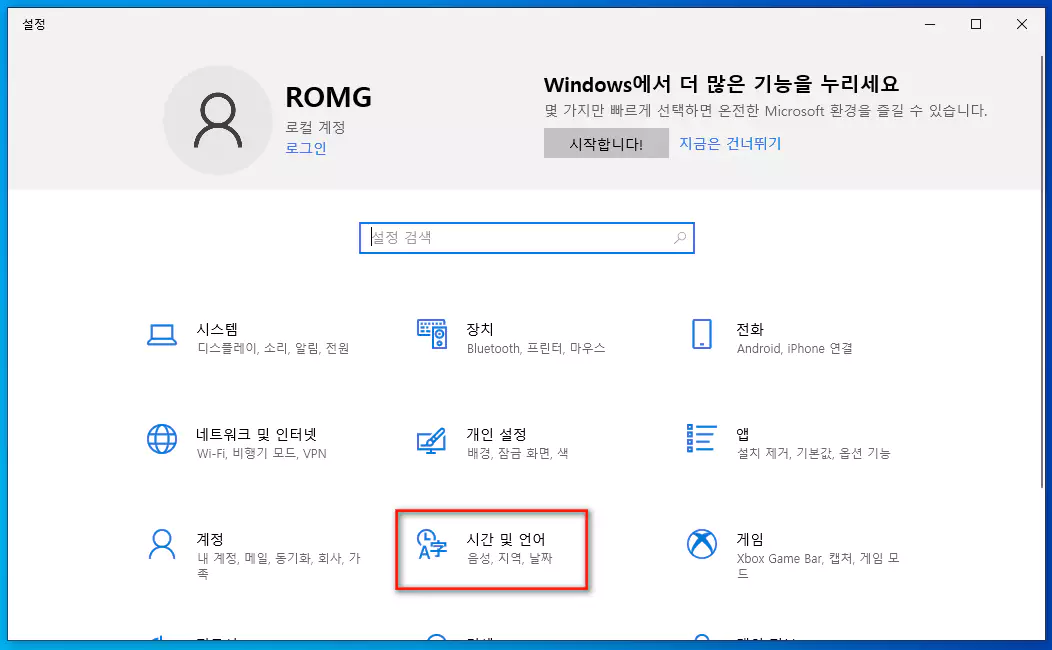
기타 – 위 방법 말고도, 작업 표시줄 우측 하단 시간을 오른쪽 클릭 해서 날짜/시간 조정을 실행해도 됩니다.
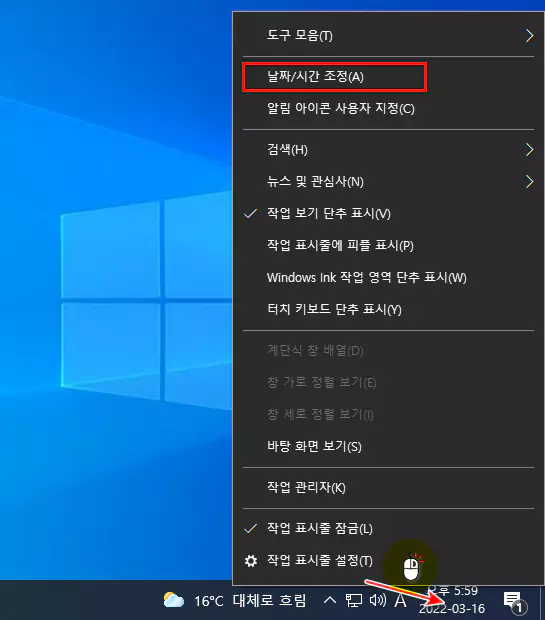
3 단계 – 시간 및 언어 설정 창에서 날짜 및 시간을 확인하고 설정할 수 있습니다.
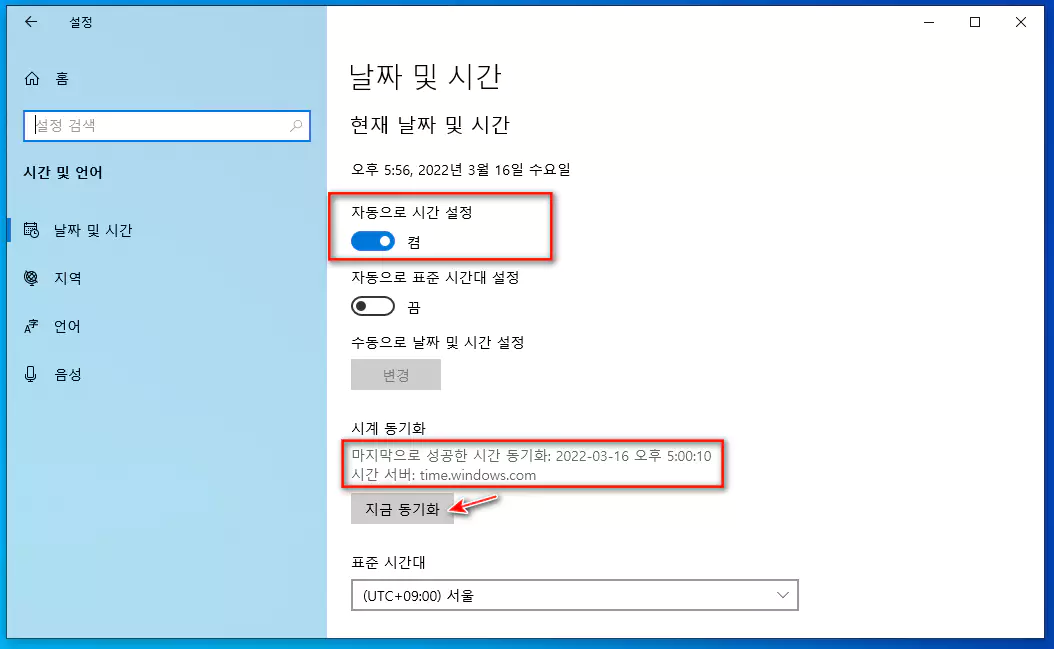
그래도 윈도우10 시간 동기화가 실패하거나, 문제가 지속된다면 아래의 방법을 사용해보세요.
방법 2: 제어판 항목에서 직접 수정하기 (timedate.cpl)
1 단계 – Windows 10의 시작 메뉴 검색 상자에서 timedate.cpl를 검색 후 실행합니다.
timedate.cpl
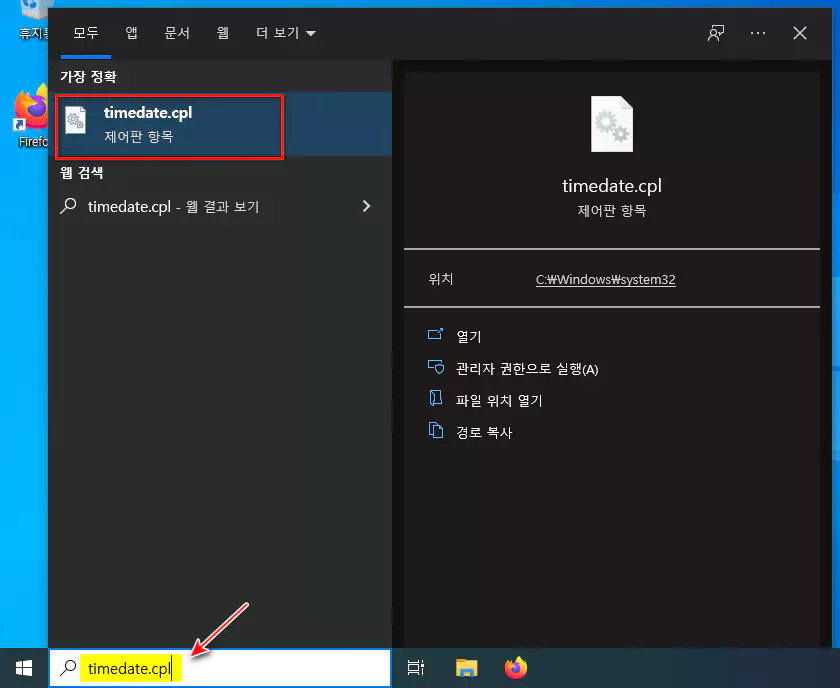
2 단계 – 날짜 및 시간 설정 창에서 수동으로 수정할 수 있습니다.
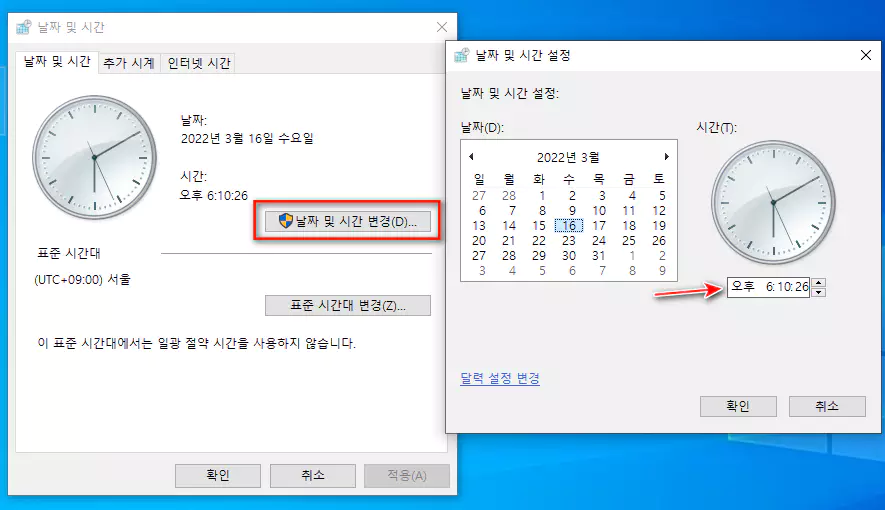
3 단계 – 인터넷 시간 탭에서 지금 업데이트를 눌러 동기화를 진행하는 방법도 있습니다.
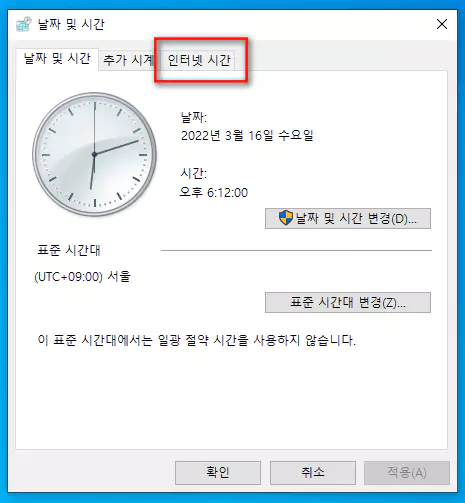
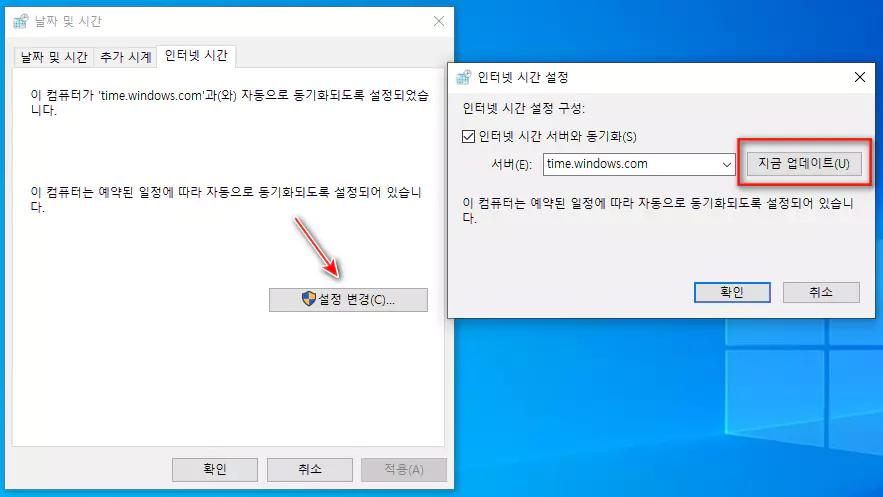
시간, 날짜, 표준 시간대가 올바르게 설정되었으면 문제가 있던 웹페이지에 다시 접속해 보시기 바랍니다.
끝.













